„TP-Link TL-WR741ND“ (TL-WR740N) diegimas ir pakeitimas (TL-WR740N)

- 1112
- 16
- Antonio Torphy
„TP-Link TL-WR741ND“ (TL-WR740N) diegimas ir pakeitimas (TL-WR740N)
Pakeitus savo „Wi-Fi“ tinklo slaptažodį, tai turbūt populiariausias nustatymas, kurį visi bando atlikti savarankiškai. Na, jūs turite sutikti, kvaila skambinti „The Master“, tik norint jį įdiegti arba pakeisti belaidžio tinklo slaptažodį. Dabar išsamiai papasakosiu, kaip sukonfigūruoti „Wi-Fi“ tinklo apsaugą dviejuose populiariuose maršrutizatoriuose: TP-Link TL-WR741ND ir TP-LINK TL-WR740N. Tai tikrai labai populiarūs maršrutizatoriai, todėl daugeliui bus naudinga instrukcija.

Kalbant apie slaptažodžio diegimą belaidžio tinkle, tai turi būti padaryta pirmojo maršrutizatoriaus nustatymo metu. Jei to nepadarėte, vykdykite šias instrukcijas. Na, jie paprastai keičia slaptažodį, kai sėkmingai jį pamiršo, arba kai kyla įtarimų, kad keli kaimynai jau yra prisijungę prie „Wi-Fi“, jei pamirštate slaptažodį, galite jį atsiminti kompiuterio nustatymuose arba pamatyti Slaptažodis maršrutizatoriaus nustatymuose TP-Link.
Arba eikite į maršrutizatoriaus nustatymus ir pamatykite ten esantį raktą arba įdiekite naują. Tai padaryti yra labai paprasta.
Slaptažodžio keitimo instrukcijos, skirtos TP-Link TL-WR740N
Šiuos nustatymus galite padaryti tiek iš kompiuterio, tiek iš mobiliųjų obligacijų. Pagrindinis dalykas yra tai. Galite prisijungti tiek per „Wi-Fi“ tinklą, tiek naudodami tinklo kabelį. Kaip šitas:
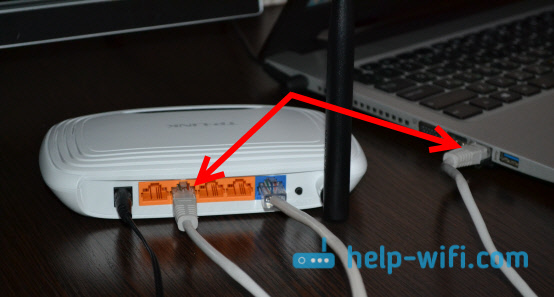
Po ryšio turime pereiti į nustatymus. Atidarykite naršyklę ir eikite į adresą http: // tplinkwifi.Tinklas, arba 192.168.0.1. Pasirodys prisijungimo ir slaptažodžio užklausa. Pagal numatytuosius nustatymus - administratorius ir administratorius (šie duomenys ir valdymo skydelio adresas nurodomi iš maršrutizatoriaus apačios). Jei jau pakeitėte šiuos duomenis, nurodykite savo. Na, jei jie juos pamirš, turėsite mesti visus nustatymus ir dar kartą sureguliuoti maršrutizatorių.
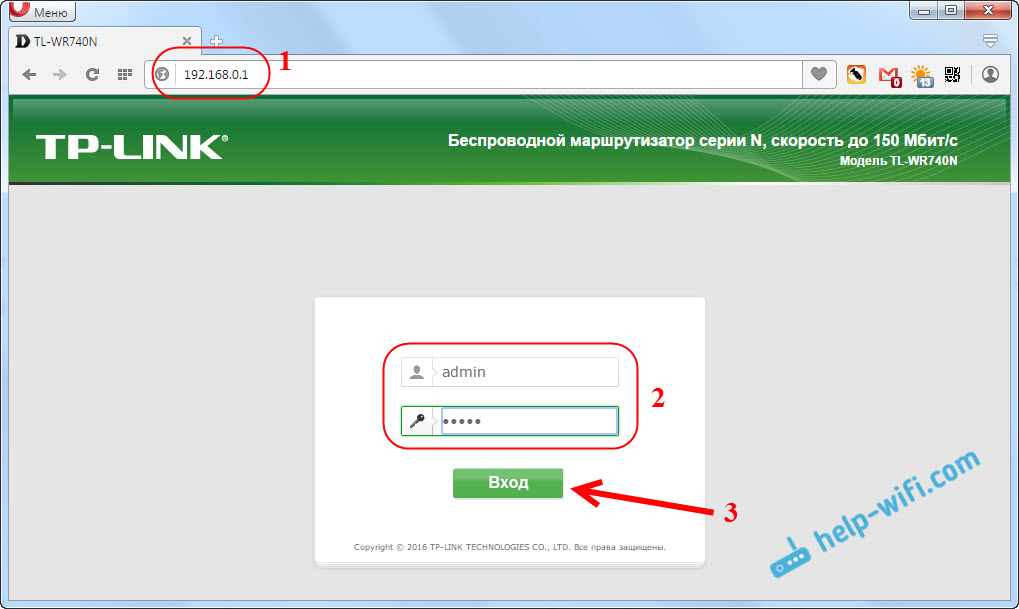
Toliau eikite į skyrių Belaidis režimas (Belaidis) - Belaidžio režimo apsauga (Belaidžio ryšio apsauga). Jei pirmą kartą nustatysite slaptažodį, tada įdėkite ženklą prie taško WPA/WPA2 - asmeninė (rekomenduojama), Toliau meniu Versija (Versija) Pasirinkite WPA2-PSK, Ir lauke Belaidžio tinklo slaptažodis (Belaidžio slaptažodžio) Mes sugalvojame ir užrašome slaptažodį, kuris bus naudojamas prisijungti prie jūsų „Wi-Fi“. Slaptažodis turėtų būti bent 8 angliškos raidės ir skaičiai. Gali būti naudojami tik skaičiai, tik šiuo atveju slaptažodis pasirodys nelabai patikimas.
Ir jei norėjote prisiminti ar pakeisti slaptažodį, tada tiesiog pažiūrėkite į jį arba nustatykite naują lauke Belaidžio tinklo slaptažodis. Paspausk mygtuką Sutaupyti (Sutaupyti).
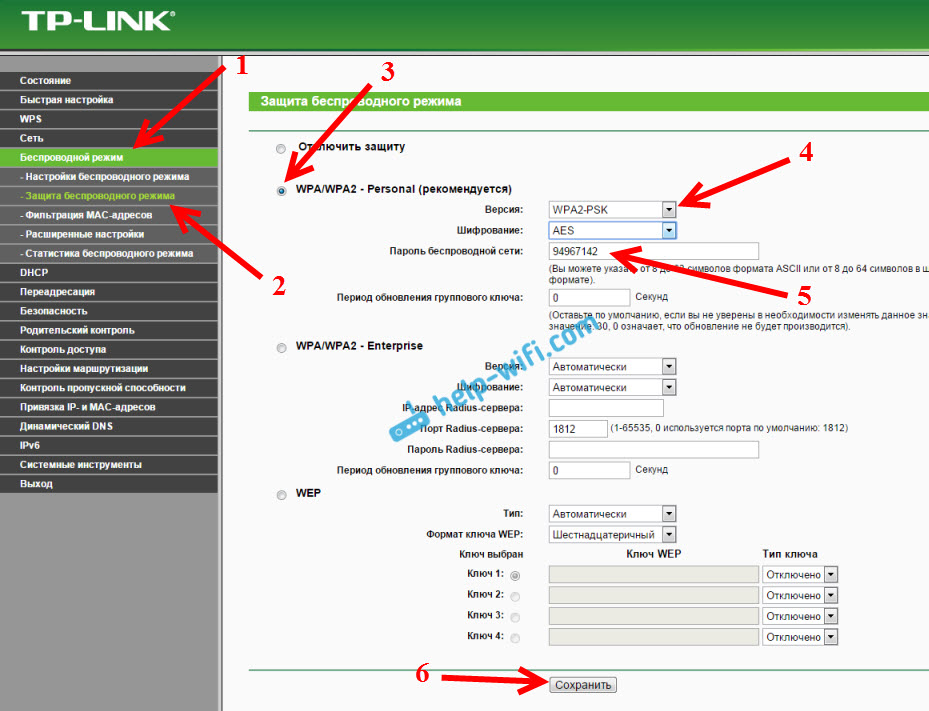
Tai viskas. Stenkitės nepamiršti įdiegto slaptažodžio.
Jei keičiant „Wi-Fi“ raktą, kyla problemų dėl ryšio
Galbūt, pakeitus belaidžio tinklo slaptažodį, kai kompiuteris yra prijungtas prie šio tinklo, atrodo, kad „Windows“ klaida prisijungs prie ... “arba„ tinklo parametrai, saugomi šiame kompiuteryje ... “. Tokiais atvejais jums tereikia ištrinti „Wi-Fi“ tinklą nustatymuose ir iš naujo įdiegti ryšį. Kaip tai padaryti, aš rašiau šiame straipsnyje. Ir jei turite „Windows 10“, tada instrukcijos yra čia.
- « Kaip sukonfigūruoti TP-Link TL-WR740N? „Wi-Fi“ ir interneto nustatymai
- „TP-Link Archer C20i Roter“ nustatymai. Ryšys, interneto nustatymas ir „Wi-Fi“ »

